怎么在PPT中把文字转成图示

我们在制作PPT的时候总是希望自己的PPT图文并茂、大方美观、眼前一亮。那么今天小编给大家带来的WPS小技巧对于改善PPT就很重要了。如果你能把重要的文字转成图示,既能够突出重点,也能让这个重点更加美观。那么想学习这个技巧的小伙伴一起看看吧。
具体步骤:
点击一下文本框,在出现的“文本工具”中点击“转换成图示”,或点击文本框右侧的“文本转图示”按钮。
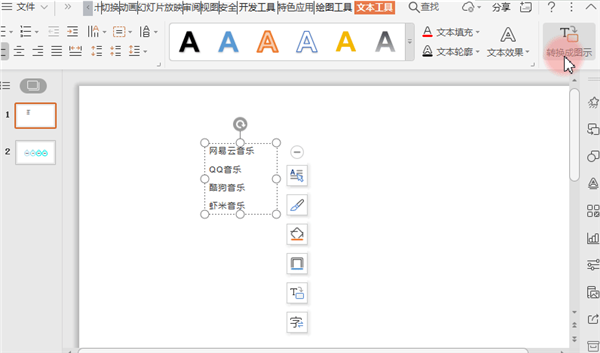
选择一个图示即可。
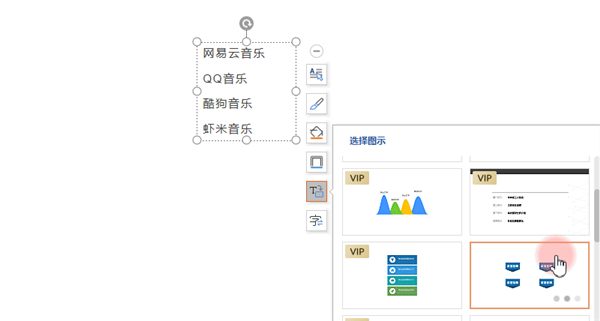
这个工具不仅可以智能将文本转换成图示,还支持智能更换颜色和样式,在右侧的工具栏内可以快速更换。
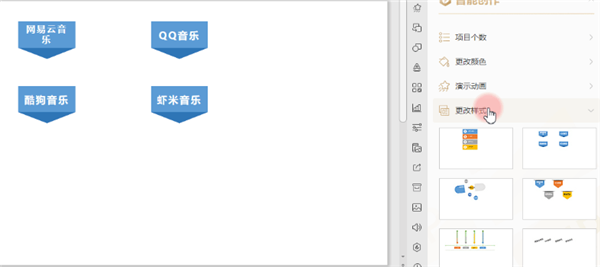
点击“插入”-“关系图”,也能找到非常多的图示模板。
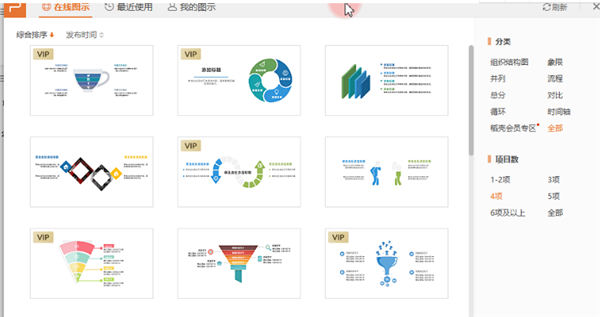
使用图示表达,让PPT更加形象化!
关于《怎么在PPT中把文字转成图示》这篇文章的具体内容就介绍到这里,希望能对大家有所帮助。更多相关资讯和教程请关注 如意笔记-wps学习网!

